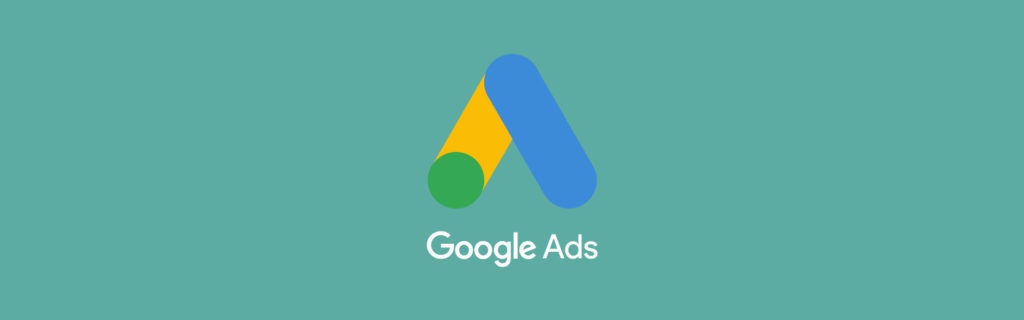Come fare pubblicità su Google? Questa è una delle domande più frequenti che mi vengono rivolte. Per fare pubblicità su Google ci sono 2 modi; ottenere traffico organico (gratis), tema già trattato in questo articolo che ti invito a leggere -> Seo: cos’è e perchè ottimizzare i siti internet o il classico metodo a pagamento (mediante la creazione di annunci a pagamento) che tratteremo in questo articolo. Sono Gianmarco Biancucci consulente SEO e SEM freelance e questa è la mia guida su come creare una campagna Google ADS per la rete di ricerca.
Google ADS è la piattaforma per attivare gli annunci pubblicitari ma prima di entrare nella parte tecnica e spiegarti come si fa la pubblicità a pagamento su Google voglio essere chiaro con te. L’utilizzo della piattaforma Google ADS (ex Google AdWords) è per i professionisti del web marketing. Questo strumento va integrato all’interno di una strategia digitale ben definita, in alternativa, si buttano soldi senza ottenere risultati. Ho il medesimo parere per la creazione di pubblicità sui social network come Facebook, Instagram, Linkedin ed altri.
- 1 Rilevamento Keywords
- 2 Domanda consapevole e domanda latente
- 3 Collegamento Google Analytics e Google Search Console
- 4 Settaggio Google ADS
- 5 Creazione campagna
- 6 Collegamento Google ADS a Google Analytics
- 7 Località e lingua
- 8 Segmenti di pubblico
- 9 Budget e offerta
- 10 Pianificazione annunci
- 11 Rotazione annunci
- 12 Estensioni annunci
- 13 Corrispondenza Keywords
- 14 Configurazione annunci
- 15 Come fare pubblicità su Google per la rete di ricerca, conclusioni
- 16 Parlami del tuo progetto
Quando ci si affida ad un professionista che sa come fare pubblicità su Google è chiaro che si devono affrontano dei costi. Ma ti sei mai chiesto quanti soldi potresti buttare usando male la piattaforma Google ADS? Ho visto campagne con budget enormi portare un numero di conversioni ridicolo. Questo perchè il settaggio della campagna era completamente sbagliato e in alcuni casi non vi era l’ombra di un tracciamento Analytics per capire cosa effettivamente succedesse nel sito web. Di seguito, troverai tutte le informazioni necessarie per avviare la tua prima campagna Google ADS per la rete di ricerca.
Rilevamento Keywords
Come prima cosa, pensa alle ricerche che i tuoi potenziali clienti possono effettuare su Google per trovare il tuo prodotto o servizio. Non appena hai le tue chiavi principali inseriscile nel motore di ricerca, subito ti verranno suggerite altre chiavi (Google suggest) e nel fondo della pagina di risposta troverai le parole chiave correlate. Raccogliendole avrai una prima panoramica delle key da aggredire o meno. In aggiunta puoi usare uno dei tanti software a pagamento per la keyword research e questo tool gratuito -> answerthepublic.com.
Se ancora non hai creato la pagina web dove vuoi portare traffico ti consiglio vivamente di farlo inserendo le chiavi che verranno evidenziate dalla ricerca. Creare una landing page su misura, oltre a farti spendere meno budget ti aiuterà ad avere un punteggio di qualità più elevato e quindi ad avere maggiori click e possibilità di conversioni.
Domanda consapevole e domanda latente
In alcuni casi trovare le key da aggredire è piuttosto semplice, ti faccio un esempio. Mettiamo per ipotesi che dobbiamo vendere un corso sulla SEO, le chiavi che andremo ad utilizzare per creare gli annunci a pagamento saranno più o meno le seguenti:
-
Corso SEO
-
Miglior corso SEO
-
Dove effettuare un corso sulla SEO
-
prezzo corso SEO
Queste keywords rappresentano la domanda consapevole, cioè andiamo a catturare l’intenzione di ricerca di una persona che è chiaramente interessata al nostro servizio. Se il nostro brand è forte e conosciuto, il traffico potrebbe arrivare anche da lì, fai una verifica.
Più difficile è rilevare la domanda latente. In questo caso si parte dalla problematica che poi scatena la ricerca della soluzione. Ad esempio, produrre un articolo ottimizzato sui modi per ottenere maggiori visite al tuo sito web/e-commerce potrebbe attirare possessori di siti internet. Questi comprendendo l’importanza della SEO grazie al tuo contenuto, potrebbero decidere di iscriversi al tuo corso, di cui hai parlato in un paragrafo all’interno dell’articolo.
Punti importanti da verificare al termine della ricerca:
-
keywords target e volumi di ricerca
-
competitors
-
budget disponibile
-
Pertinenza delle chiavi in base all’area geografica della tua azienda (se operi localmente)
Collegamento Google Analytics e Google Search Console
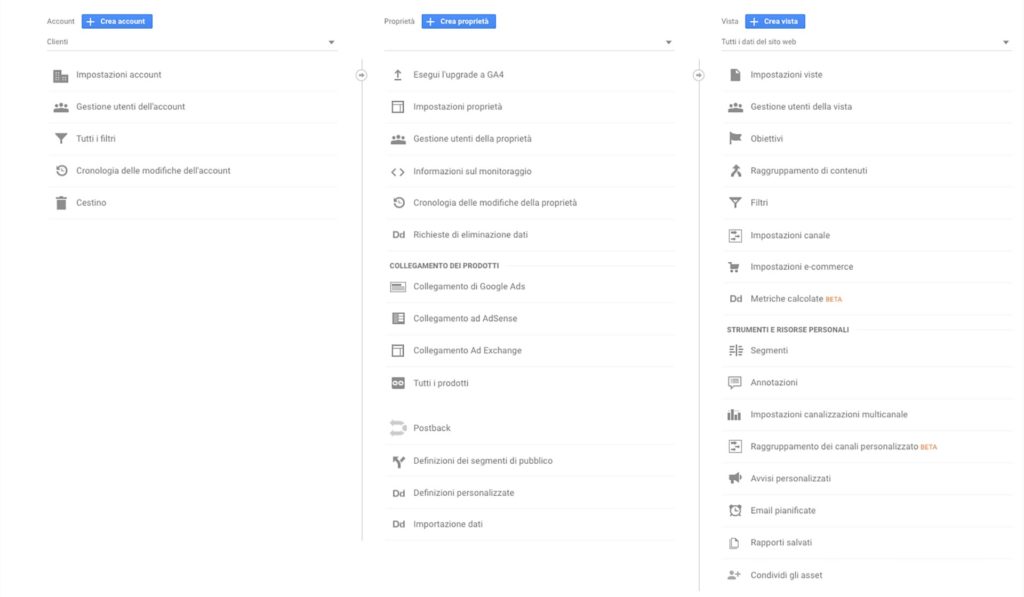
Fase 1
Per prima cosa registrati su Google Analytics e poi fai la verifica su Google Search Console.
Cominciamo entrando in Analytics:
vai su Amministratore in basso a sinistra -> crea account (prima colonna) -> sito web -> nome account -> nome sito web -> url sito web (metti https sulla tendina) -> inserisci la categoria -> segnala il fuso orario -> ricevi ID monitoraggio.
Bene, ora devi inserire il tuo ID di monitoraggio e puoi farlo nei seguenti modi:
-
Inserisci un plug-in nel tuo CMS (WordPress o altri) e inserisci il tuo ID
-
Se il tuo sito è in PHP dovrai copiare lo script in tutte le pagine che vuoi monitorare
-
La terza opzione è inserire l’ID di monitoraggio mediante Google Tag Manager
Fase 2
vai su Amministratore in basso a sinistra -> crea proprietà (seconda colonna) -> compila i campi come in precedenza.
Fase 3
vai su Amministratore in basso a sinistra -> crea vista (terza colonna) -> compila i campi come in precedenza.
Ora vai su Google Search Console e “aggiungi una proprietà” fai clic in alto a sinistra e in seguito aggiungi su “prefisso url” il nome del dominio compreso di https. Quanto appena detto, se devi agganciare la tua Search Console alla proprietà di un cliente. In alternativa, inserisci il nome del dominio in “dominio“. Infine verifica mediante Google Analytics.
Se vuoi fissare un obiettivo vai su Amministratore -> obiettivi (colonna 3) -> seleziona nuovo obiettivo.
Settaggio Google ADS
Per prima cosa devi passare alla modalita esperto, appena accedi, ci dovrebbe essere un link ben visibile, in caso contrario devi contattare il supporto Google ADS per farti sbloccare questa funzionalità. Fatto l’accesso alla piattaforma per la pubblicità on line di Google (Google ADS) iniziamo verificando e ampliando il nostro numero di kywords.
Vai su strumenti (chiave inglese in alto a destra) -> strumento di pianificazione delle parole chiave -> trova nuove parole chiave
Qui puoi inserire le chiavi trovate precedentemente, ti verranno restituiti i volumi di ricerca e le Keyword correlate. Puoi anche inserire l’url di un competitor per verificare le chiavi che usa.
Le voci che ti vengono restituite sono:
– volume di ricerca (traffico generato dalla keyword in base al periodo di tempo che imposti in alto a destra)
– concorrenza
– offerta per la parte superiore della pagina gamma bassa (valore storico più basso pagato per visionare l’annuncio nella parte superiore della pagina)
– offerta per la parte superiore della pagina gamma alta (valore storico più alto pagato per visionare l’annuncio nella parte superiore della pagina)
Attenzione, in alto a sinistra puoi selezionare la località, molto utile per avere i volumi di ricerca delle keywords in base a determinate zone (opzione solitamente usata per attività locali).
Per scaricare le keywords vai in alto a destra e fai clic su “scarica idee per le parole chiave“.
Se vuoi ottenere delle previsioni sulle keywords selezionate vai su -> strumenti (chiave inglese in alto a destra) -> strumento di pianificazione delle parole chiave -> ottieni volumi di ricerca e previsioni -> inserisci le tue chiavi.
Creazione campagna
Per creare la tua prima campagna vai sulla pagina principale di Google ADS e clicca il cerchio blu con il + che vedi sulla tua sinistra -> seleziona nuova campagna -> crea una campagna senza obiettivo (le altre campagne sono già preconfigurate e tendenzialmente io le evito) -> a questo punto seleziona ricerca (o latro se hai obiettivi differenti) -> visite al sito web ed inserisci il tuo sito internet ES. www.miosito.com -> nome campagna -> Nel blocco “reti” deseleziona “rete di ricerca” (qui si ottiene traffico da siti partner di Google che solitamente portano traffico scadente e non sono adatti per una campagna sulla rete di ricerca) e “rete display” (inutile per una campagna sulla rete di ricerca).
Se apri Mostra altre impostazioni trovi le seguenti voci:
– data inizio e fine ( a mio avviso poco utile, deciderai tu quando stoppare le campagne)
– opzioni url campagna (servono per avere degli url tracciati ma se agganci Analytics a Google ADS non servono, più avanti ti dico come fare)
– annunci dinamici della rete di ricerca ( Google mostra in base alle ricerche la pagina del tuo sito che ritiene più pertinente, ti sconsiglio di attivarlo)
Collegamento Google ADS a Google Analytics
Vai su strumenti (chiave inglese in alto a destra) -> Google Analytics -> amministratore (in basso a sinistra) -> collegamento di Google ADS (colonna centrale)
Località e lingua
In questa area inserisci la località o il paese dove vuoi far vedere i tuoi annunci. Se vai su ricerca avanzata accanto le località vedrai comparire il numero di persone che si collegano da quel luogo preciso.
Puoi selezionare anche raggio (in alto a sinistra) e delimitare sulla mappetta l’area dove vuoi che vengano attivati i tuoi annunci. Seleziona modalità segnaposto e posizionati nel punto più centrale dell’area che ti interessa. Infine, allarga o stringi il cerchio a seconda delle aree che vuoi colpire. Con escludi puoi anche eliminare delle località all’interno del tuo cerchio di azione.
Ora procediamo nell’area opzioni per località. Qui ti invito a lasciare le opzioni con scritto consigliato sia su target che su escludi, in alternativa ragiona su chi sono effettivamente i tuoi clienti e valuta le altre opzioni.
Nell’area lingue devi semplicemente inserire la lingua dei tuoi potenziali clienti, ricordati che se crei annunci in italiano la lingua da inserire sarà solo questa.
Segmenti di pubblico
Per le nuove campagne ti consiglio di lasciare il selettore su -> osservazione.
Ad ogni modo, qui puoi selezionare determinate fasce di pubblico inserendo una chiave per evidenziare un pubblico in target con i tuoi potenziali clienti. Es. Inserisci Web marketing e seleziona i pubblici in linea con questo argomento, infine metti il selettore su targeting. Attenzione però, come tutte le cose preconfezionate possono portarti risultati di bassa qualità. In questo modo comunque Google effettuerà la campagna solo sulle persone interessate all’argomento.
Per creare un tuo pubblico personalizzato ti consiglio di andare su strumenti (chiave inglese in alto a destra) -> Google Analytics -> amministratore -> definizione segmenti di pubblico (colonna 2) -> segmenti di pubblico -> nuovo segmento di pubblico. Questa funzione è molto utile per effettuare una campagna di retargeting.
Budget e offerta
Qui ti viene chiesto di inserire l’importo medio da spendere ogni giorno, solitamente non metto mai meno di 10€ al giorno per iniziare. Ricorda che per decidere quanto inserire in una campagna devi valutare i CPC (costo per click) delle tue parole chiave; perciò ogni campagna è differente dalle altre. In seguito se la campagna comincia a performare puoi aumentare il budget.
Il metodo di pubblicazione può essere standard o accelerato.
Standard -> va bene per le nuove campagne
Accelerata -> ottimo per campagne già attive e performanti da tempo con grandi budget (Google cercherà di farti spendere il più possibile nelle ore migliori per la tua campagna.)
Offerta
Questa parte è estremamente delicata e va calibrata in base alle situazioni. Io ti darò una panoramica generale e cercherò di segnalarti quello che ritengo più utile per delle situazioni generiche.
A che cosa vuoi dare la priorità?
Per quanto mi riguarda, nelle nuove campagne imposto clic e massimizza clic. Questo per me è necessario per far acquisire dati alla nuova campagna. Invece, per il valore limite di offerta massimo parto sempre con 0,51 € poi se necessario aumento; altrimenti Google mangerà il mio budget facendomi spendere di più per i clic. Chiaramente se vedi che le impressioni non arrivano aumenta il valore limite di offerta massimo.
Per campagne già rodate con conversioni e budget consistenti puoi impostare come priorità conversioni poi metti la spunta su imposta un costo per azione target e inserisci il tuo CPA target.
Per calcolare il tuo CPA target (costo di acquisizione) devi utilizzare una formula.
Mettiamo che nel mese precedente hai speso 300€ per la tua campagna con un numero di acquisizioni pari a 10, il calcolo da effettuare sarà il seguente:
(totale speso) 300€ ÷ 10 (N acquisizioni) = 30 ÷ 30 (N giorni che è durata la campagna) = 1€ CPA
Dopo qualche mese che la campagna produce conversioni ti consiglio di impostare massimizza conversioni.
altre funzioni di offerta
-
ROAS target (guadagno prodotto da una campagna pubblicitaria meno il costo della stessa)
E’ il ritorno sulla spesa pubblicitaria, nel campo % devi inserire il ritorno che vorresti. ES. se vuoi ottenere 2€ per ogni euro speso devi inserire 200%. Anche qui servono dati storici e budget elevati.
Prima di effettuare tale manovra devi impostare il valore della conversione, puoi seguire l’esempio che ti lascio di seguito.
Di 100 rilasci di contatto ne sono stati conclusi 5 sono il -> 5%. Moltiplica la percentuale per il valore medio della chiusura contatto off line 1.000.000 € x 5% = 50.000€ / chiave inglese -> strumenti -> conversioni -> rilascio di contatto -> valore conversioni, qui imposta il valore ricavato (in questo caso 50.000€).
-
Massimizza clic
Ottieni il massimo dei clic in base al tuo budget giornaliero.
-
Massimizza le conversioni
Ottieni il massimo delle conversioni, anche qui servono dati storici e budget elevati.
-
Targeting della posizione nella pagina di ricerca
Il tuo annuncio esce solo se è nelle prime posizioni, qui servono budget altissimi (da multinazionale per intenderci)
-
Quota superamento target
Imposti le offerte in modo da superare quelle di un altro dominio, qui servono budget altissimi (da multinazionale per intenderci)
-
Quota impressioni target
Mostra sempre il tuo annuncio prima di tutti gli altri, qui servono budget altissimi (da multinazionale per intenderci)
-
CPC ottimizzato
Google ADS ottimizzerà la campagna secondo i dati storici aumentando o diminuendo l’offerta per un massimo del 30%.
-
CPC manuale
Qui devi impostare il CPC di ogni singola keyword.
Pianificazione annunci
Determina quando far comparire i tuoi annunci in termini di orari e giorni della settimana. Salvo esigenze particolari per le nuove campagne lascia pure tutto il giorno.
Rotazione annunci
Qui ti consiglio di inserire ottimizza: scegli l’annuncio con il rendimento migliore. Più avanti se sceglierai di inserire il discorso conversioni come strategia di offerta puoi passare a ottimizza per le conversioni.
Estensioni annunci
Le estensioni degli annunci sono molto importanti per fare pubblicità su Google. Pensa che con esse si riesce ad aumentare il CTR (Click-through rate) fino al 15%. Le estensioni vengono mostrate solo quando lo decide Google, quindi se vedi un tuo annuncio e non le trovi non significa che hai sbagliato qualcosa. Ora ti elenco tutte le tipologie così da poter scegliere quelle più utili per il tuo caso specifico.
Estensione sitelink
Questa prima estensione è a mio avviso la più rilevante. Sul testo dei sitelink inserisci il titolo della pagina da raggiungere. Se il sito è ottimizzato correttamente avrà già le chiavi al suo interno.
Qui inserisci:
-
Testo del sitelink -> 25 caratteri
-
2 righe descrittive da 35 caratteri
-
L’url per raggiungere la pagina
Su opzioni avanzate puoi inserire il dispositivo preferito (cellulare).
Ricorda che nelle estensioni, tutte o quasi,puoi inserire delle keywords per ottimizzare ulteriormente i tuoi annunci.
Estensioni callout
Queste compaiono come una riga finale dell’annuncio e di solito se ne aggiungono un massimo di 10. Hai 25 caratteri per ognuna di esse, deciderà Google quando e quali mostrare.
Es. di estensioni callout:
Reso Gratuito. Spedizione Gratuita. Pagamenti Sicuri. Customer Care Dedicato.
Puoi crearle tu stesso o usare quelle consigliate.
Estensioni di chiamata
Qui puoi inserire il tuo numero telefonico con lo scopo di farti chiamare senza che un utente faccia click sul tuo annuncio. In tal modo risparmierai il costo del click e verrai contattato da un tuo potenziale cliente. Solitamente Google mostra il numero telefonico a destra dell’url del tuo annuncio.
Estensioni di località
Questa estensione è ottima per le attività locali. Ti consiglio di utilizzare l’estensione di località a livello di account. Ricordati di agganciare Google ADS a Google my business.
Se non c’è questa possibilità utilizza l’estensione di località a livello di campagna e inserisci i dati richiesti.
Snippet strutturati
Qui puoi inserire altri servizi che compariranno nel testo del tuo annuncio, personalmente lo uso per inserire altre keywords.
Estensione per app
Questa estensione serve solo se fai una campagna per app e questa è una campagna per fare pubblicità sulla rete di ricerca, quindi ti consiglio di ignorarla.
Estensione messaggio
Serve per ricevere un sms o una mail come conferma della prenotazione di una persona interessata al tuo servizio o prodotto. La compilazione è davvero elementare.
Estensione promozione
Questa estensione ti permette di creare un coupon sconto all’interno dell’annuncio. Anche qui la compilazione è elementare.
Estensione prezzo
Con le estensioni di prezzo fai vedere nell’annuncio il costo dei tuoi servizi, in questo modo un utente che non vuole spendere la cifra riportata eviterà di fare clic sul tuo annuncio.
Corrispondenza Keywords
La prima cosa che dobbiamo decidere è se creare dei gruppi standard o dinamici:
Standard -> gruppi di testo scritti da te
Dinamici -> annunci di testo che utilizzano i contenuti del tuo sito web, Google inoltre crea titoli in autonomia
Ora andiamo ad inserire le chiavi dei tuoi annunci e le loro corrispondenze.
Le corrispondenze delle keywords ci permettono di ampliare o stringere il campo d’azione, questo per evitare che arrivi traffico poco interessato al nostro prodotto o servizio. Vediamo insieme tutti i modificatori.
Corrispondenza generica
Questa tipologia di corrispondenza la si ottiene inserendo la chiave senza operatori. ES. Come fare pubblicità su Google. Tale chiave farà attivare l’annuncio per sinonimi, ricerche correlate ed altri sinonimi pertinenti. Ti consiglio di usare questa corrispondenza solo se il traffico per le tue key è davvero scarso.
“Corrispondenza a frase”
Questa tipologia di corrispondenza la si ottiene inserendo la chiave tra le virgolette. ES. “Come fare pubblicità su Google”. In questo modo la parola chiave può essere aggiunta prima o dopo altri termini. Se all’interno della keyword viene inserita una parola l’annuncio non si attiverà.
[Corrispondenza esatta]
Questa tipologia di corrispondenza la si ottiene inserendo la chiave tra le parentesi quadre. ES. [Come fare pubblicità su Google]. In questo modo l’annuncio si attiva solo per il termine esatto. A volte possono essere aggiunte altre parole ma sempre a patto che non cambi l’intento della keyword.
+Corrispondenza +generica con modificatore
Questa tipologia di corrispondenza la si ottiene inserendo la chiave che necessariamente vuoi presente con un + davanti. ES. Come fare +pubblicità su +Google. Quindi, l’annuncio si attiverà quando saranno cercate le chiavi con il + di fronte, in caso di variabili, errori ortografici, plurale o singolare.
-Corrispondenza inversa
Questa tipologia di corrispondenza la si ottiene inserendo davanti alla chiave il simbolo – . ES. –Come fare pubblicità su Google. La corrispondenza inversa ti permette di escludere delle parole per le quali non vuoi si attivino i tuoi annunci.
Terminata questa panoramica, ti consiglio di non esagerare con le chiavi per i tuoi gruppi di annunci. Per ottimizzarle nel modo migliore io non supero mai 10 keywords.
Configurazione annunci
Ora è il momento di creare gli annunci che compariranno quando un utente fa una ricerca con le parole chiave che abbiamo selezionato precedentemente.
url della pagina di atterraggio
Qui inserisci l’url della pagina specifica dove vuoi che vada l’utente.
titolo
Nel campo titolo inserisci almeno 3 titoli di massimo 30 caratteri cercando di mettere al loro interno le chiavi principali per le quali vuoi comparire. Sulla destra puoi vedere in tempo reale l’annuncio compilato
Visualizza percorso
Qui puoi inserire delle keywords, vedrai cambiare l’url ma la pagina di atterraggio sarà sempre quella inserita nel campo url della pagina di atterraggio.
Campo descrizioni
Qui inserisci minimo 2 descrizioni del prodotto o servizio offerto sempre cercando dove possibile di includere delle keywords.
Terminato l’annuncio fai fine e copia. L’url del percorso e quello finale di atterraggio puoi lasciarli identici per il resto modifica l’annuncio. Solitamente è consigliabile fare almeno 3 annunci.
Come fare pubblicità su Google per la rete di ricerca, conclusioni
Se sei arrivato fino a qui hai fatto partire la tua prima campagna di web marketing con Google ADS, complimenti ;-).
Spero che la guida “Come fare pubblicità su Google: guida passo passo n1“ ti sia stata utile, se hai dubbi qui sotto puoi lasciarmi un commento o puoi richiedere una consulenza SEM (Search engine marketing).
Parlami del tuo progetto
Ti ricontatterò per un appuntamento gratuito

Consulente SEO e SEM a Fermo. Dedico anima e corpo ai progetti che decido di seguire, amo lavorare in team perchè sono certo che nel Web Marketing l’unione porta risultati decisamente migliori.